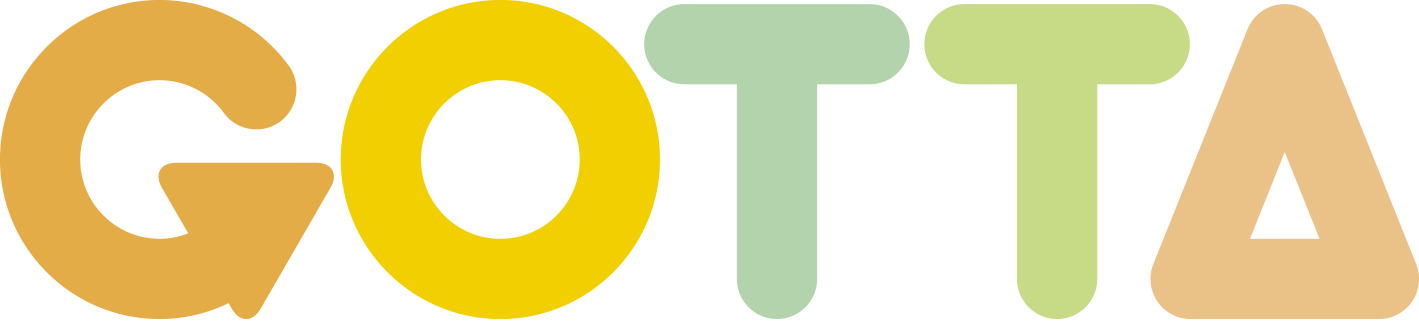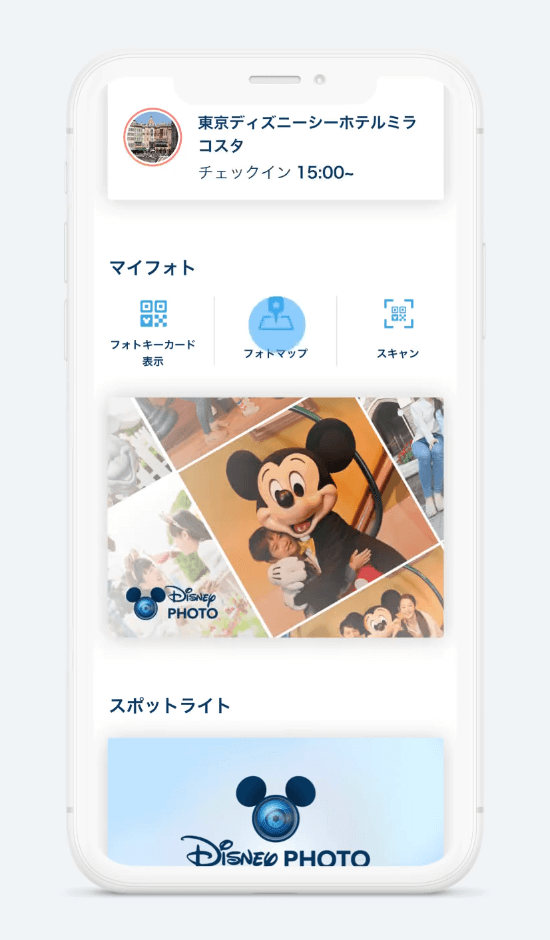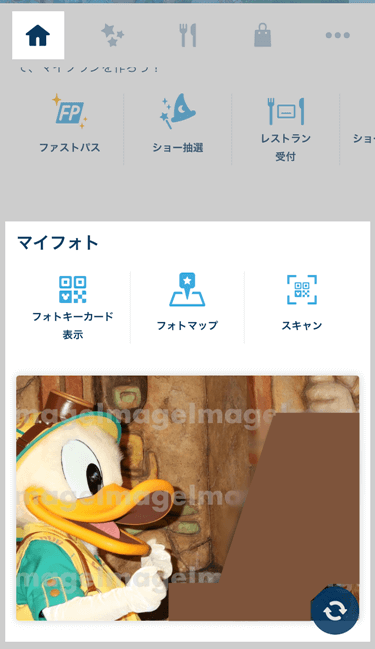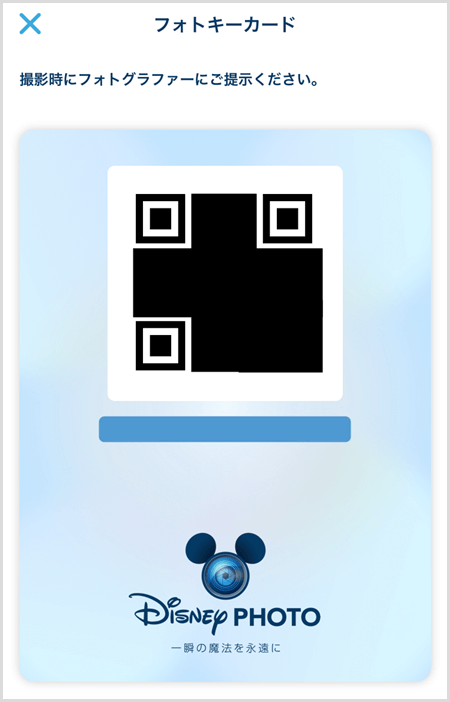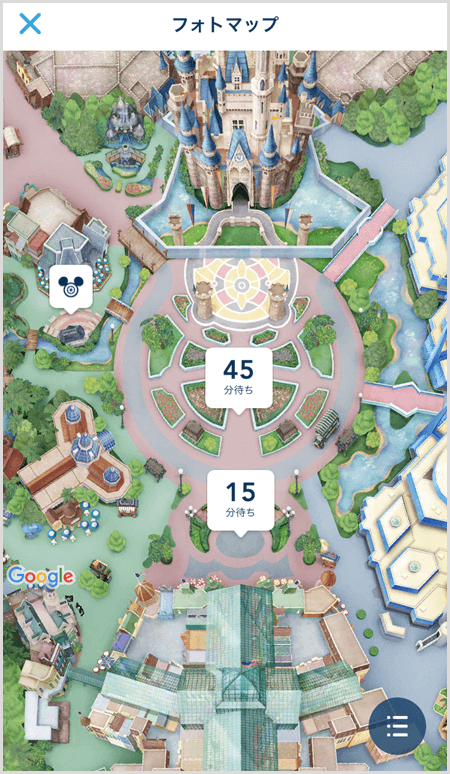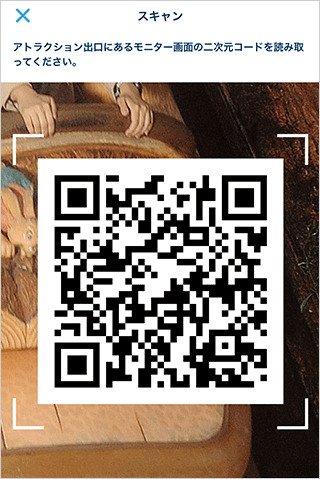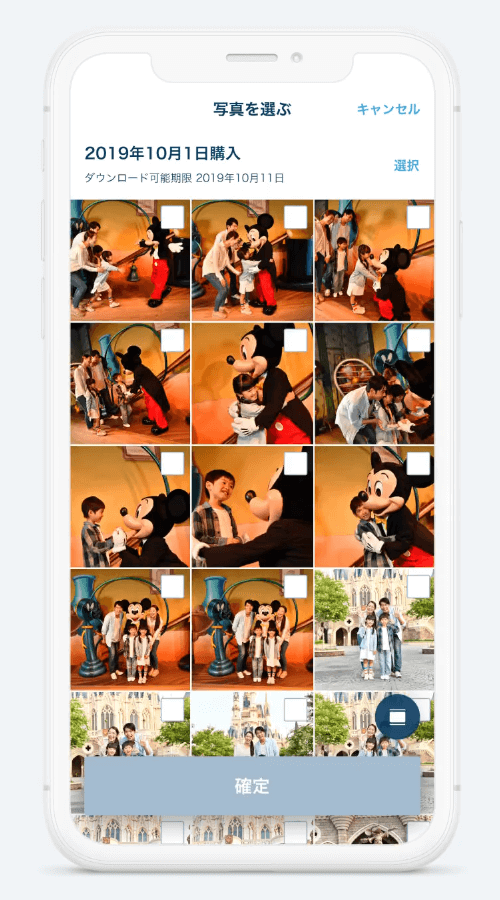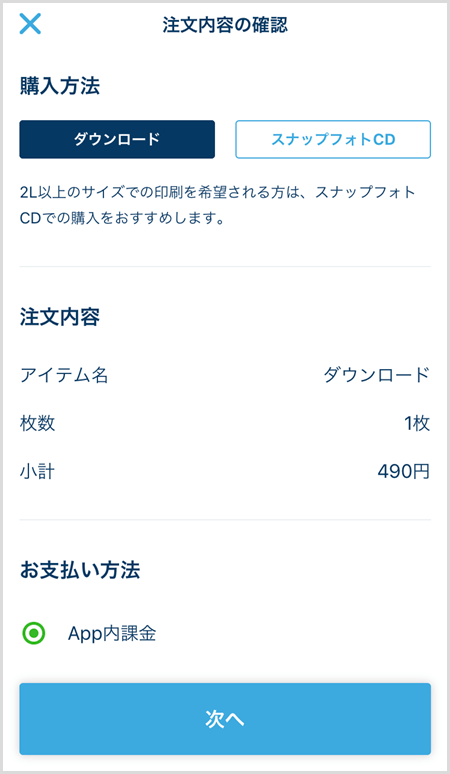目次
ディズニーで撮った写真をアプリで手軽にダウンロード・購入!
2020年2月14日、フォトキーカードの機能がアプリに追加されました。
キャラクターグリーティングなどでカメラマンに撮ってもらった写真やアトラクションのライドショットなど、パーク内の写真を購入できる「ディズニー・フォト」の機能の一部がアプリから利用できるようになりました。
これまでは、ディズニー・フォトのウェブサイトでログインして注文する形でしたが、これからはデータ販売(ダウンロード・スナップフォトCD)の注文がアプリでできるようになりました!
フォトキーカード、ディズニー・フォトについて詳しくは、こちらの記事でご紹介しています。
ディズニーアカウントに紐づけされているフォトキーカードがアプリで利用できる
「東京ディズニーリゾート・アプリ」は登録されているディズニーアカウントの情報を取得できます。
ディズニーアカウントはレストランの予約などの色々なオンラインサービスを利用する時に必要な会員情報です。
ディズニー・フォトもディズニーアカウントを利用したサービスになります。
過去に、ディズニー・フォトのウェブサイトでフォトキーカードを利用した事がある人は、アプリに登録しているディズニーアカウントと紐づいているフォトキーカードの情報がアプリで閲覧できるようになります。
一度アプリで紐づけされたフォトキーカードは、現時点では自分で変更ができないので、変更したい場合は東京ディズニーリゾート・インフォメーションセンターもしくは東京ディズニーリゾート・商品ゲストサービスに問い合わせしましょう。
東京ディズニーリゾート・アプリのマイフォトの使い方
アプリのディズニー・フォトは、ホームのタブを少しスクロールした「マイフォト」で利用できます。
フォトキーカード表示
「フォトキーカード表示」は、撮影した写真をフォトキーカードに登録する際に使います。
グリーティングなど、パーク内でカメラマンに写真を撮ってもらった時にこの画面を見せると、写真を追加してもらえます。
写真が追加されると、ホームタブのマイフォトの項目に追加された写真がランダムで表示されるので、そこをタップすると追加された写真を確認できます。
フォトマップ
「フォトマップ」では、カメラマンが撮影してくれるフォトスポットの場所が分かります。
キャラクターグリーティングはもちろん、パーク内のどこにフォトスポットがあって、カメラマンが居るのかが分かります。
待ち時間も表示されていますので、近くのフォトスポットの混雑状況のチェックもできます。
スキャン
「スキャン」は、ライドショットなど、自分でフォトキーカードに写真を追加する時に使える機能です。
別のフォトキーカードの写真を追加する機能ではありません。
アトラクション出口にあるモニターに表示されている二次元コードを、スキャンで読み取るとマイフォトに追加されます。
有効期限内の写真を確認・注文する
マイフォトに表示されている写真をタップすると、フォトキーに登録されている写真が確認できます。
「写真を選ぶ」をタップして、欲しい写真にチェックをいれます。
欲しい写真にチェックを入れたら、「次へ」をタップします。
注文内容の確認になるので、ここで「ダウンロード」と「スナップフォトCD」のどちらの購入方法にするのか選択します。
「次へ」を押すと、注文の確定画面になるので、間違いがなければ「確定」をタップしましょう。
アプリで利用できるのは「ダウンロード」「スナップフォトCD」の2種類
現在、アプリで購入できるのは「ダウンロード」と「スナップフォトCD」の2種類だけです。
ディズニースナップフォトやシャッフルフォトなど、プリント商品は対応していません。
プリント商品の注文については、これまで通り、ディズニー・フォトのウェブサイトで注文する事になります。
アプリでの支払い方法
公式アプリでディズニー・フォトの商品を買った場合の支払い方法は以下の通りです。
| ダウンロード (静止画) |
iOS App内課金 |
|---|---|
| Android クレジットカードでのお支払い、ドコモ払い、auかんたん決済、ソフトバンクまとめて支払い |
|
| スナップフォトCD | iOS/Android 共通 クレジットカードでのお支払い、ドコモ払い、auかんたん決済、ソフトバンクまとめて支払い、コンビニ払い(前払い)、ATM払い、コンビニ/郵便局払い(後払い) |
公式アプリ Tokyo Disney Resort App 【 App store / Google play 】
アトラクション写真をご自身で登録する方法 | ディズニー・フォトのウェブサイト